深度技术win7系统只有一个C盘的解决方法
- 时间:2018年11月13日 00:00:00 作者:小王
深度技术win7系统只有一个C盘的解决方法?
我们在操作深度技术win7系统电脑的时候,常常会遇到深度技术win7系统只有一个C盘的问题。那么出现深度技术win7系统只有一个C盘的问题该怎么解决呢?很多对电脑不太熟悉的小伙伴不知道深度技术win7系统只有一个C盘到底该如何解决?其实只需要鼠标移动到【此电脑】,右键->【管理】,在管理界面:【储存】->【磁盘管理】右边鼠标移动C盘上右键,【压缩卷】就可以了。下面深度技术小编就给小伙伴们分享一下深度技术win7系统只有一个C盘具体的解决方法:
我们在操作深度技术win7系统电脑的时候,常常会遇到深度技术win7系统只有一个C盘的问题。那么出现深度技术win7系统只有一个C盘的问题该怎么解决呢?很多对电脑不太熟悉的小伙伴不知道深度技术win7系统只有一个C盘到底该如何解决?其实只需要鼠标移动到【此电脑】,右键->【管理】,在管理界面:【储存】->【磁盘管理】右边鼠标移动C盘上右键,【压缩卷】就可以了。下面深度技术小编就给小伙伴们分享一下深度技术win7系统只有一个C盘具体的解决方法:
方法/步骤
1:鼠标移动到【此电脑】,右键->【管理】
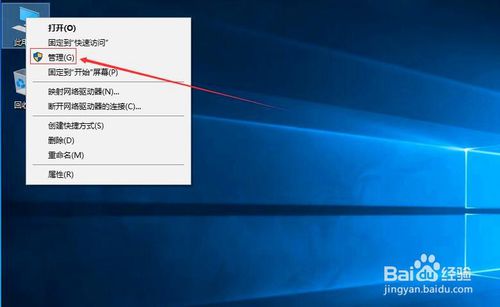
2:电脑桌面没有此电脑,点击下面文字教你如何显示此电脑
3:在管理界面:
【储存】->【磁盘管理】右边鼠标移动C盘上右键,【压缩卷】


4:开始压缩:
输入您需要新建磁盘的大小,注意压缩空间量必须小于可用压缩空间大小,否则会失败,例如,我输入10240也就是10G
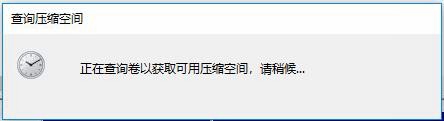
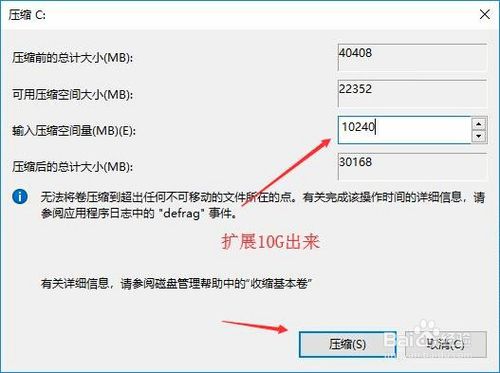
5:完成后,界面会出现一个黑色框10.00G未分配的磁盘
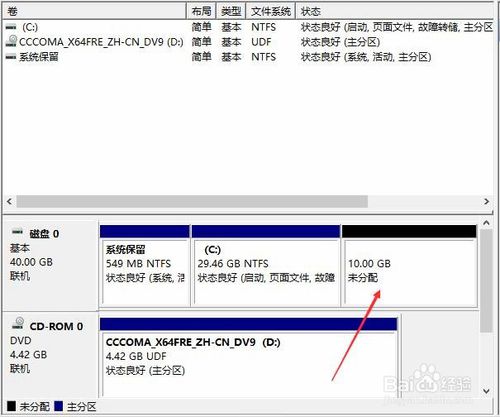
6:分配磁盘:
鼠标移动到未分配的磁盘上,右键【新建简单卷】

7:直接下一步下一步下一步,值默认即可,不需要修改。
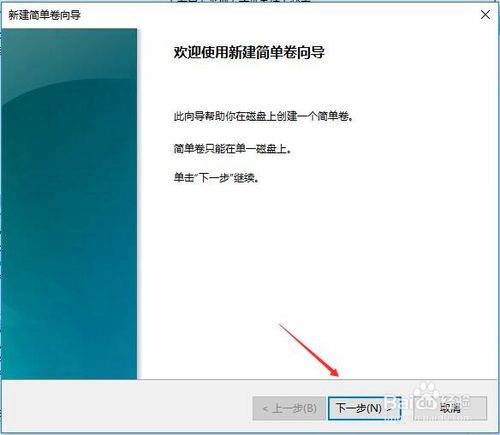
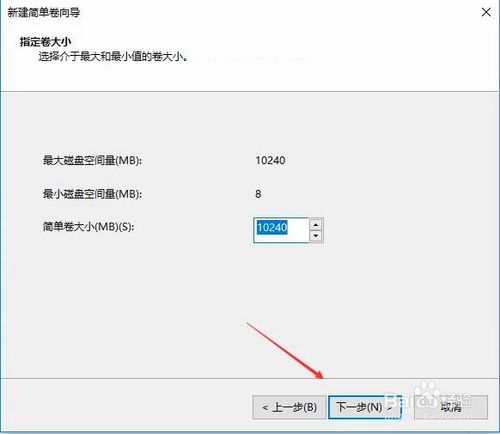
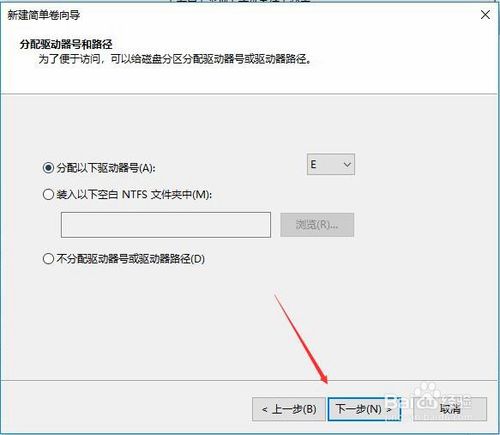
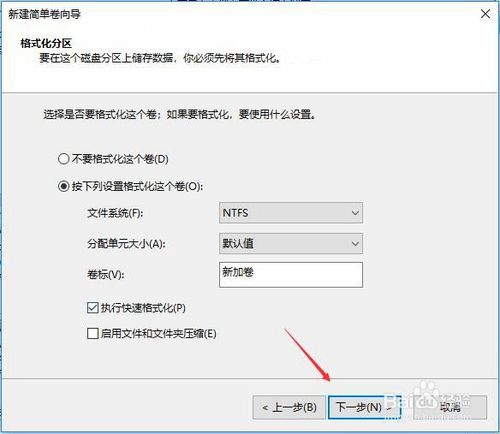
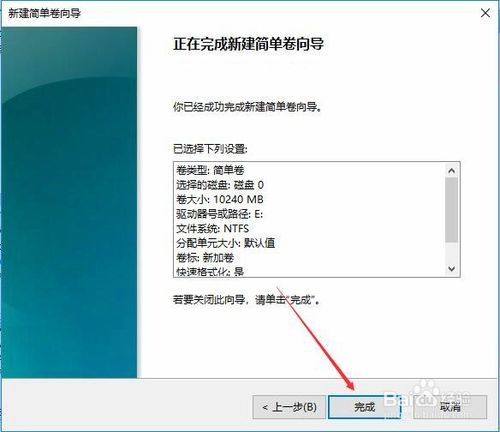
8:新建完成:
磁盘变成蓝色状态
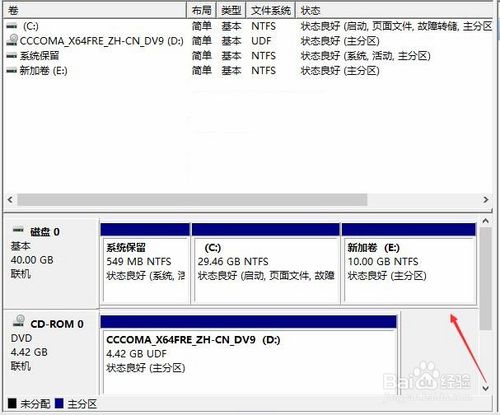
9:双击【此电脑】,新建磁盘出现了
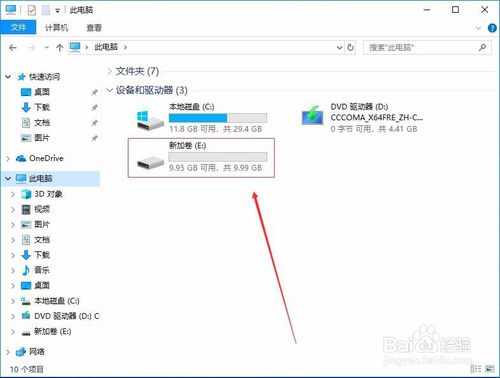
W10系统局域网共享打印机设置 共享大地W10打印机的方法
- 查看电脑公司win10纯净版系统网络连接的操作步骤
- 电脑W10系统屏幕 系统之家W10专业版系统校准屏幕颜色偏白的问题
- 番茄花园Win10系统安装会声会影8提示已经安装另一个版本解决方法
- 如何找回U盘被隐藏文件
- 绿茶Win10系统使用cipher工具彻底删除硬盘文件的方法
- W10系统鼠标 浅析系统之家W10专业版鼠标滚轮五大功能妙用
- 教你如何解决处理win8.1中关村系统电脑桌面图标不见的方法
- 蜻蜓Win10系统播放视频时禁止进入屏保的方法
- 新手U盘维修知识介绍
- w10系统笔记本电池充电只能充到80%的解决技巧
- 遇到智能Win10企业版系统文件损坏的情况该怎么办?
- 安装装大爷win10系统提示无法打开install.wim的应对措施

w10系统启用远程sql server调用失败怎么回事sqlserver是一款功能比较全面的数据库平台,但在使用过程中也难免会遇到一些问题,比如最近有朋友遇到了sqlserver数据库远程调用失败的故障,W10系统启用远程sqlserver调用...

紫光w10系统总是提示WiFi不可用如何应对?系统盒w10系统WiFi连接不稳定,总是自动断开提示WiFi连接不可用,这可能是无线网络没有设置好。可以用疑难解答来自动修复。下面就来介绍一下解决这个问题的操作步骤。 具体...


